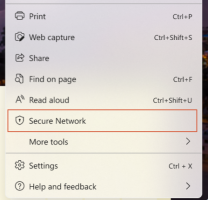Cara Menonaktifkan Pengubahan Ukuran Otomatis Kolom di Thunar
Thunar adalah aplikasi pengelola file default dari lingkungan desktop XFCE Linux. Pada artikel ini, kita akan melihat cara menonaktifkan pengubahan ukuran kolom secara otomatis dalam tampilan Daftar Terperinci dari Thunar.
Iklan
XFCE4 adalah salah satu lingkungan desktop terbaik yang tersedia untuk Linux saat ini. Ini padat, ringan, dan kaya fitur. Ini mencakup banyak aplikasi yang sangat berguna dan hebat. Thunar adalah salah satunya.

Thunar adalah aplikasi pengelola file yang ringan. Meskipun memiliki tampilan minimalis, ia menawarkan berbagai fitur canggih bagi pengguna. Ini mendukung fitur Recycle Bin, dapat menelusuri share Windows SMB, server FTP, dan jenis berbagi jaringan lainnya berkat integrasi dengan GVFS (Sistem File Virtual Gnome).
Seperti yang mungkin sudah Anda ketahui, Thunar mendukung tiga mode tampilan. Ini termasuk:
- Ikon

- Daftar Rinci

- Daftar Ringkas

Saat mode tampilan Daftar Terperinci diaktifkan, Thunar secara otomatis mengubah ukuran semua kolom agar sesuai dengan panjang nama file. Ini bisa mengganggu, terutama jika Anda menjalankan Thunar (atau XFCE) di laptop. Tidak ada cara yang jelas untuk menonaktifkan perilaku ini. Namun, itu mungkin.
Untuk menonaktifkan pengubahan ukuran kolom secara otomatis di Thunar, lakukan hal berikut.
- Buka Thunar.
- Beralih ke tampilan Daftar Terperinci. Tip: Anda dapat menggunakan tombol pintas Ctrl + 1.. 3 untuk beralih di antara mode tampilan. Untuk mengatur tampilan Daftar Terperinci, tekan Ctrl + 2.
- Buka Lihat - Konfigurasikan Kolom di menu aplikasi.

- Dalam dialog Konfigurasikan Kolom, hapus kotak centang dari opsi Perluas kolom secara otomatis sesuai kebutuhan.

Kamu selesai. Sekarang, Anda dapat mengatur lebar khusus untuk kolom yang terlihat. Aplikasi akan mengingatnya dan tidak akan mengubahnya saat Anda menavigasi sistem file.
Tip: Menggunakan dialog Konfigurasikan Kolom dari aplikasi Thunar, Anda dapat dengan cepat menambahkan atau menghapus kolom yang terlihat dalam mode Tampilan Detail dan mengaturnya kembali sesuai dengan preferensi Anda.